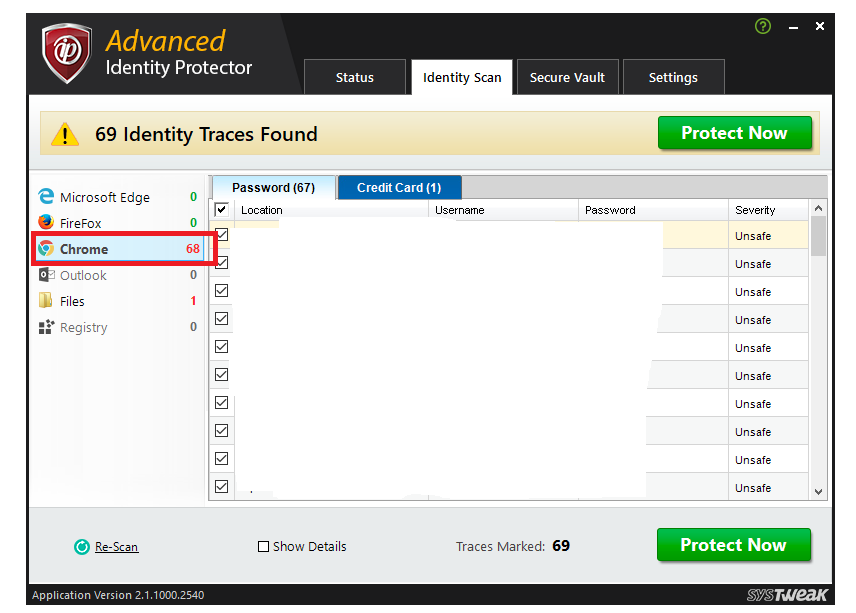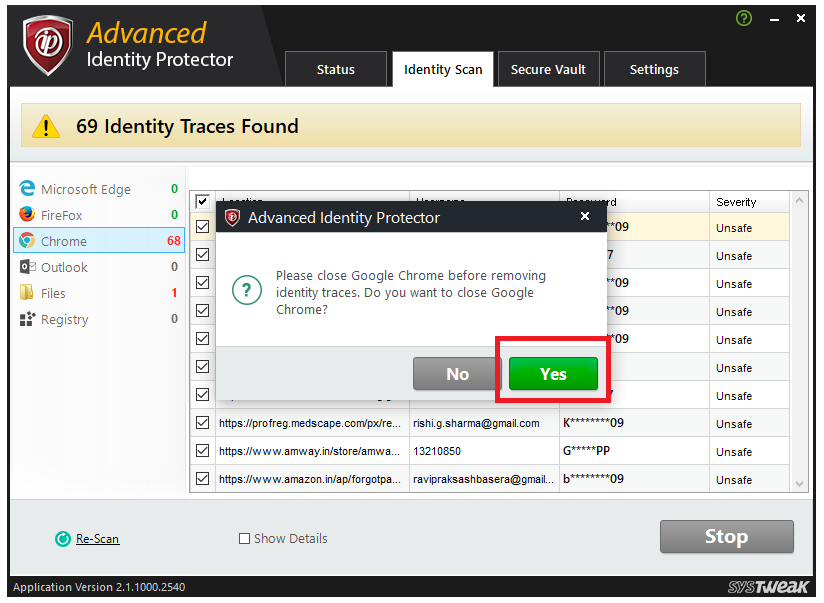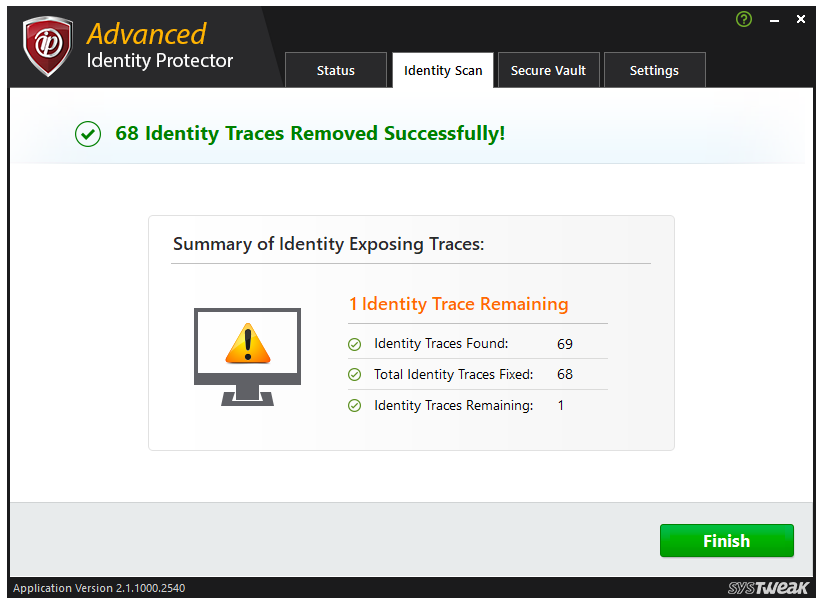V dnešní digitální éře je vaše heslo jedním z nejdůležitějších aktiv, které vždy nosíte ve své mysli. Pokud jste skeptičtí ohledně sdílení hesla s kýmkoli, možná vás překvapí, že váš prohlížeč již zná každé heslo, které jste kdy použili. Ano, téměř každý populární webový prohlížeč si ve výchozím nastavení pamatuje vaše heslo. Můžete se však rozhodnout odhlásit nebo smazat uložená hesla.
Google Chrome je jedním z nejpoužívanějších webových prohlížečů s maximální uživatelskou základnou. To z něj dělá nejvíce cílený prohlížeč hackerů. Nyní, když každých 7 z 10 počítačů běží na Chrome, proč by se někdo nezaměřil na tento prohlížeč, aby ukradl vaše uložená hesla. Pokud však z Chromu odstraníte uložená hesla, můžete ochránit své důvěrné informace.
Jak odstranit Odebrat heslo v prohlížeči Chrome?
Když si uvědomíte, že jste při vyplňování různých polí používali automatické vyplňování a automatické návrhy, je čas vymazat všechna hesla v Chromu. Nechtěli byste přijít o své bankovní přihlašovací údaje a hesla k účtům sociálních sítí, aby je někdo ukradl hackerovi. Jakmile se rozhodnete odstranit uložená hesla z Chromu, nemusíte se oddávat přílišným technickým záležitostem, protože máte dva hlavní způsoby, jak všechna hesla vymazat:
1. Jak odstranit uložená hesla v prohlížeči Chrome pomocí Advanced Identity Protector (doporučeno):


2. Jak ručně odstranit uložená hesla
- Spusťte Google Chrome a přihlaste se k němu.
- Kliknutím na tři svislé tečky (tlačítko nabídky) v pravém horním rohu obrazovky otevřete možnosti a v seznamu klikněte na „Nastavení“.
- Nyní klikněte na 'Hesla' v části 'Automatické vyplňování' nastavení.
- Odhalí všechny webové stránky, pro které jsou uložena hesla. Můžete si vybrat, zda chcete hesla zobrazit nebo je jedno po druhém ze svého počítače odstranit.
- Chcete-li odstranit heslo pro konkrétní webovou stránku, klikněte na tři svislé tečky vedle webové stránky a najděte možnost „Odebrat“.
- Jakmile kliknete na 'Odebrat', heslo pro daný web bude odstraněno.
- Proveďte stejnou akci u všech webových stránek, pro které chcete odstranit heslo.
Čtěte také: -
Tipy a triky pro Google Chrome pro profesionální uživatele Hledáte nějaké užitečné triky při používání Google Chrome? Vaše hledání zde končí. Podívejte se na některé z nejlepších funkcí...
Celkově můžete v prohlížeči Chrome vymazat všechna hesla, aniž byste zasahovali do nastavení prohlížeče. Pokud nechcete zrušit vyladění nastavení, doporučujeme použít vyhrazený nástroj Advanced Identity Protector k odstranění uložených hesel z Chrome nebo jiných prohlížečů, protože je navržen tak, aby cílil pouze na konkrétní část dat, aniž by omezoval ostatní nastavení. Pokud jste technicky zdatní, můžete se rozhodnout jít jinou cestou. Je důležité vědět, že jednou smazaná hesla nelze znovu získat. Pokud používáte Advanced Identity Protector, můžete se rozhodnout ukládat hesla do trezoru a zůstat zdarma. Pokud se chcete podělit o svůj názor, dejte nám vědět v komentářích níže.